Txhawm rau kom nkag tau mus rau tag nrho koj lub khoos phis tawm, koj yuav tsum nkag mus rau lub Windows operating system siv tus tswj hwm nyiaj. Qhov kom zoo dua yog tias tuaj yeem muaj ob peb cov ntaub ntawv zoo li no.
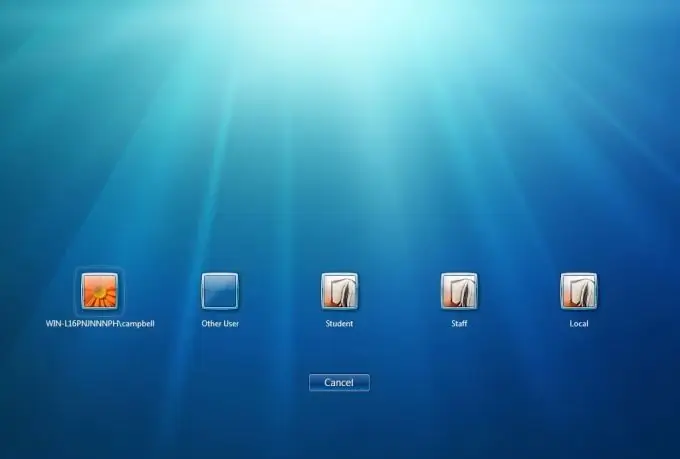
Cov Lus Qhia
Kauj ruam 1
Yog tias koj xav tau tshem tus password rau tus thawj tswj hwm nyiaj hauv Windows Vista lossis Seven, thiab koj tsis paub tus password no, ces siv lwm tus account. Ib txwm, nws yuav tsum muaj cov thawj coj cov cai. Nkag mus rau hauv kev siv tus lej ob.
Kauj ruam 2
Nyem pib Pib khawm thiab qhib cov Tswj hwm Vaj Huam Sib Luag. Tam sim no mus rau Cov Neeg Siv Nyiaj Teev cov ntawv qhia zaub mov. Xaiv "Tswj Lwm Tus Account". Xaiv cov as khauj uas koj xav tshem tawm lo lus zais.
Kauj ruam 3
Xaiv "Tshem Tawm Password". Paub meej tias txoj haujlwm no. Txhawm rau nkag mus rau lub operating system siv cov nyiaj uas xav tau, nyem lub pob "Pib" thiab txav tus cursor dhau tus xub ntawm lub npov "Kaw". Xaiv lub pob kom pauv tus neeg siv.
Kauj ruam 4
Yog tias koj tsis paub tus neeg tswj hwm lo lus zais, thiab koj tsis muaj lwm tus account nrog cov cai zoo sib xws, tom qab ntawd koj tuaj yeem muab lwv tshem tus password hauv Windows XP operating system. Rov qab pib koj lub khoos phis tawm thiab tuav cia F8. Thaum Advanced hom log ntawv qhia zaub mov tshwm, ntsiab lub qhov rais Zoo thiab nias nkag mus.
Kauj ruam 5
Tos rau operating system pib hauv hom kev nyab xeeb. Thaum cov neeg siv cov ntawv qhia zaub mov xaiv tshwm sim, ceeb toom tias muaj lwm qhov, yav dhau los tsis pom, tus lej npe hu ua "Administrator". Nyem nws lub cim kom nkag mus rau Hom Nyab Xeeb.
Kauj Ruam 6
Tam sim no qhib lub computer tswj vaj huam sib luag. Ua txhawm rau teeb tsa cov nyiaj. Rov ua qhov txheej txheem uas tau hais hauv kauj ruam thib peb. Qhov no yuav tso cai rau koj kom tshem tus password rau lub koos pij tawj tswj hwm.
Kauj Ruam 7
Tam sim no rov pib koj lub khoos phis tawm thiab xaiv qhov "Boot Windows Feem ntau". Siv tus as-khauj uas koj tshem tus password mus nkag rau hauv kev ua haujlwm.







